电脑如何打开高性能模式?[多图]
教程之家
操作系统
?为了更好的使用电脑,在win10系统之中有一个高性能模式。假如你遇到使用一些比较大的软件或者玩游戏的时候,出现了CPU自动降频的情况,导致系统卡顿,只需要开启这个高性能模式,就可以了。下面就来看一下电脑应该如何打开高性能模式!

1、同时按住win+i打开Windows设置页面,并点击“系统”;
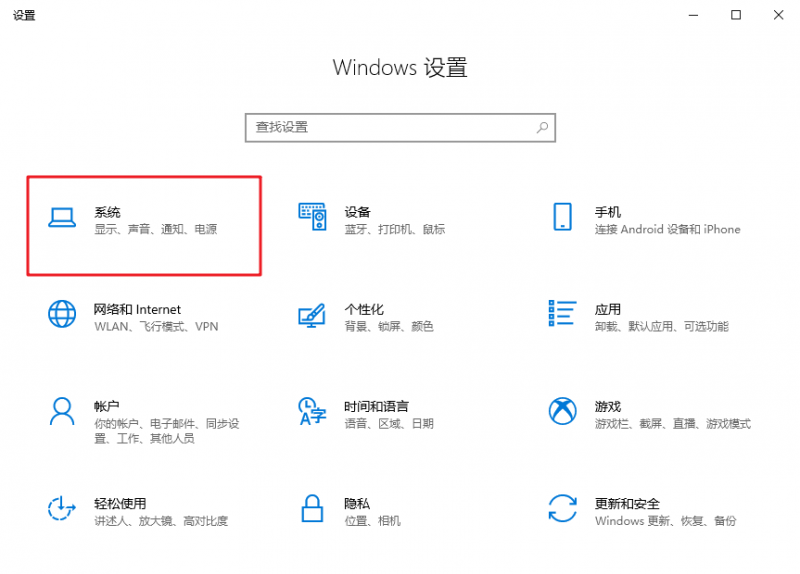
2、接着,在左侧边栏选取“电源和睡眠”;
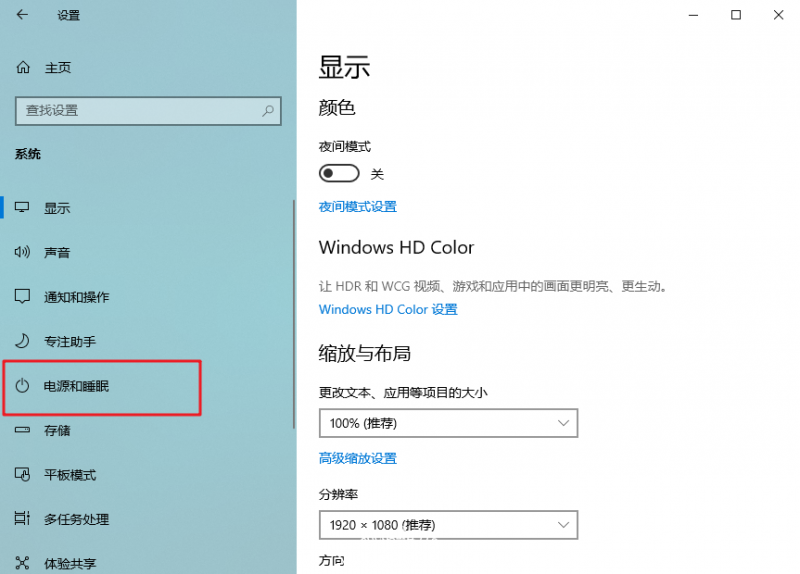
3、然后,继续点击右侧的“其他电源设置”;
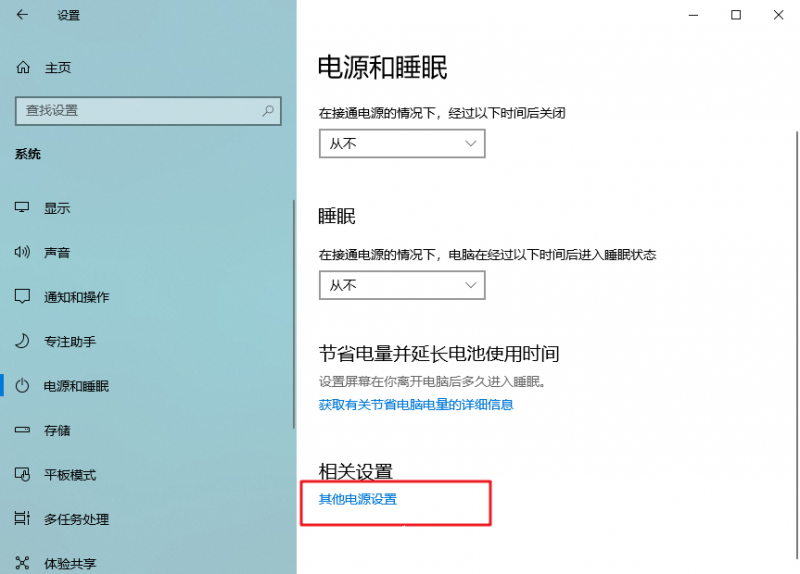
4、进入电源选项后,选取“高性能”计划,并点击“更改计划设置”;
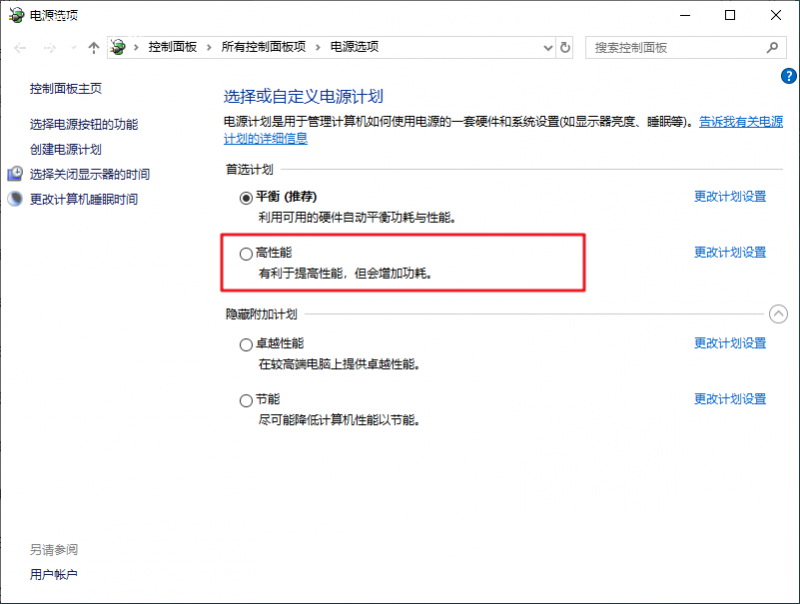
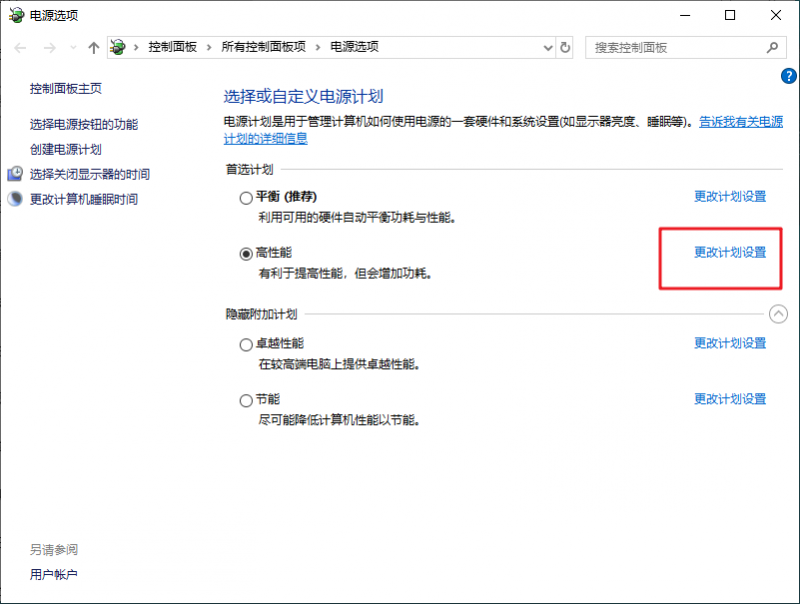
5、然后,选择“更改高级电源设置”;
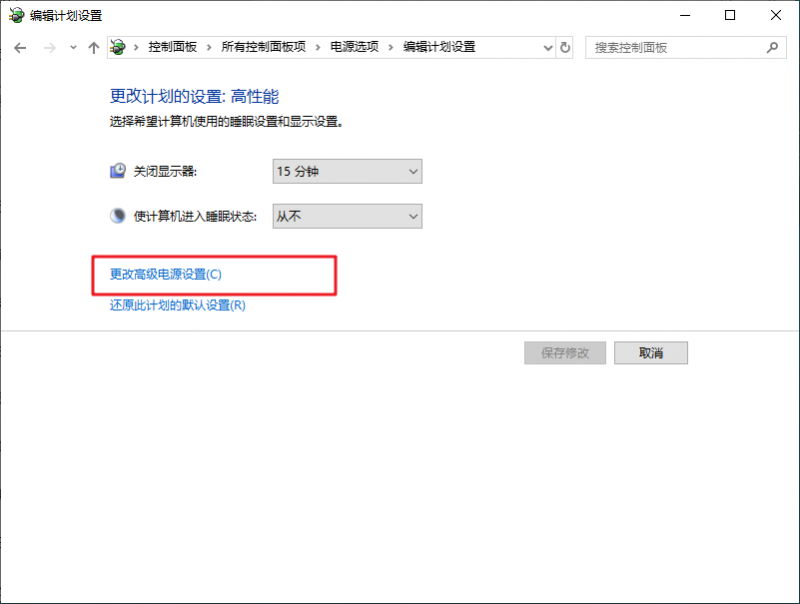
6、在电源选项界面中,将Internet Explorer和无线适配器设置为【最高性能】;
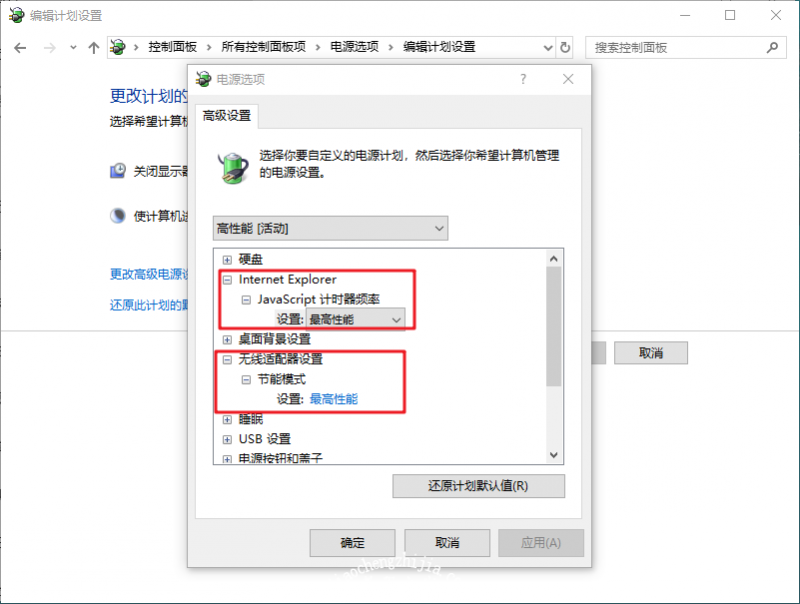
7、再将“处理器电源管理”中的最小处理器状态调整为【100%】,系统散热方式调整为【主动】,最大处理器状态调整为为【100%】;
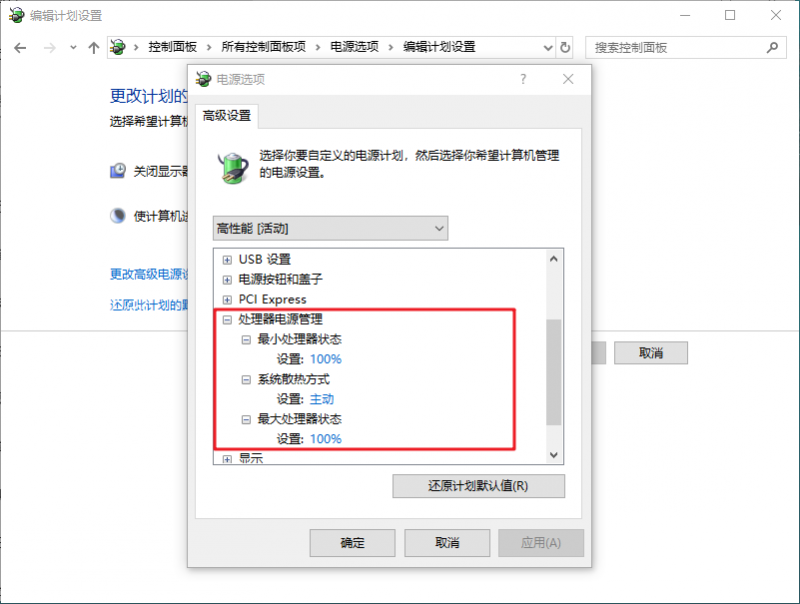
8、最后,设置“多媒体设置”下方的“播放视频时”为【优化视频质量】,并点击“确定”保存即可。
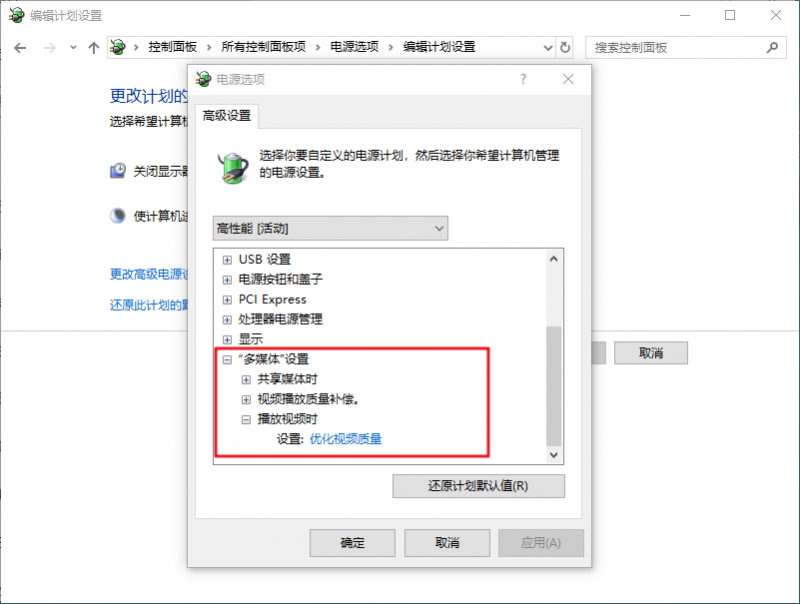
??以上就是电脑打开高性能模式的操作步骤,希望可以帮助到有需要的用户!
![笔记本安装win7系统步骤[多图]](https://img.jiaochengzhijia.com/uploadfile/2023/0330/20230330024507811.png@crop@160x90.png)
![如何给电脑重装系统win7[多图]](https://img.jiaochengzhijia.com/uploadfile/2023/0329/20230329223506146.png@crop@160x90.png)

![u盘安装win7系统教程图解[多图]](https://img.jiaochengzhijia.com/uploadfile/2023/0322/20230322061558376.png@crop@160x90.png)
![win7在线重装系统教程[多图]](https://img.jiaochengzhijia.com/uploadfile/2023/0322/20230322010628891.png@crop@160x90.png)
![win11任务栏怎么靠左显示[多图]](https://img.jiaochengzhijia.com/uploadfile/2022/0408/20220408104915225.png@crop@240x180.png)
![win10电脑文件名显示乱码如何解决[多图]](https://img.jiaochengzhijia.com/uploads/allimg/200508/11301M9A-0-lp.jpg@crop@240x180.jpg)
![win11怎么升级要求是什么[多图]](https://img.jiaochengzhijia.com/uploadfile/2022/0324/20220324115531518.png@crop@240x180.png)
![深度win7系统安装教程步骤[多图]](https://img.jiaochengzhijia.com/uploadfile/2022/0918/20220918013553292.png@crop@240x180.png)